随着全球化进程的加快,跨语言沟通在学习、工作和商业合作中变得不可或缺。许多用户在处理外文资料时,不仅需要翻译单句或短文本,还需要直接翻译整份文档,例如英文论文(DOCX 格式)、外企合同(PDF 格式)、技术手册或产品说明书。手动复制粘贴文本再逐段翻译不仅耗时,还可能打乱原有格式,带来排版混乱和信息遗漏的问题。
在众多翻译工具中,DeepL 翻译器凭借出色的语义理解和流畅自然的翻译结果,逐渐成为专业人士和普通用户的首选。尤其是 DeepL 提供的 文件翻译功能,能够直接上传 DOCX、PDF、PPTX 等格式的文档,系统会在几分钟内自动生成完整译文,并保留文档的原有格式,如标题、段落、图片和表格。这对于需要提交外语论文的学生、翻译合同资料的职场人士、甚至跨国企业的资料对接,都有极高的效率价值。
然而,许多用户对 如何使用 DeepL 文件翻译功能 并不熟悉:哪些文件格式支持?上传时是否有大小限制?如何确保翻译完成后排版不丢失?Pro 版与免费版在文件翻译上又有哪些区别?
本文将从 DOCX 与 PDF 文件翻译实例 入手,详细讲解 DeepL 文件翻译的使用方法,并结合常见问题给出实用解决方案,帮助读者快速上手,避免操作误区。同时,文章也将对比免费版与 Pro 版的差异,给出针对学生、办公人士与企业的建议,助你高效、安全地完成跨语言文件处理。
DeepL 文件翻译功能简介
DeepL 文件翻译是其核心功能之一,用户只需上传支持的文档格式,系统即可在保持原有排版的基础上完成翻译。这大大节省了人工排版的时间。
支持的文件格式
- DOCX(Word 文档)
- PPTX(PowerPoint 演示文稿)
- PDF(可解析文本的 PDF 文件)
- TXT(纯文本文件)
需要注意的是,扫描版 PDF(即基于图片的 PDF)DeepL 无法直接翻译,需先通过 OCR 软件转为可编辑文本。
DeepL 文件翻译的使用步骤
1. 在线网页版操作
- 打开 DeepL 翻译官网。
- 在输入框下方点击“翻译文件”。
- 选择要翻译的文件,例如 DOCX 或 PDF。
- 选择目标语言(如英文→中文、中文→英文)。
- 点击“翻译”后,系统会自动处理文件并生成译文。
2. 客户端操作(Windows / Mac)
DeepL 客户端提供更快捷的文件翻译方式:
- 下载并安装 DeepL 桌面版。
- 拖拽文件到应用界面。
- 等待几秒至几分钟,系统将输出完整的翻译文件。
DOCX 文件翻译实例
假设你有一份英文论文(DOCX 格式),需要翻译成中文:
- 上传 DOCX 文件到 DeepL。
- 选择“英语 → 中文”。
- DeepL 自动翻译全文,并保留段落、标题、表格与参考文献的格式。
翻译结果可直接用于阅读或作为初稿进行修改。
PDF 文件翻译实例
PDF 文件常用于合同、产品说明书。DeepL 对 PDF 的处理能力尤为重要。
- 上传 PDF 文件(需为可复制文本的版本)。
- 选择翻译语言。
- 等待翻译完成后,DeepL 会输出完整的 PDF 文档,尽量保留原有排版。
若遇到排版轻微错乱,可以将译文复制到 Word 再次调整。
DeepL 免费版与 Pro 版在文件翻译上的区别
| 功能 | 免费版 | Pro 版 |
|---|---|---|
| 支持格式 | DOCX, PPTX, PDF, TXT | 同免费版 |
| 文件大小限制 | 每个文件最多 5MB | 每个文件最多 20MB |
| 翻译速度 | 普通优先级 | 高速优先级 |
| 数据隐私 | 可能保存文本用于算法优化 | 不保存任何输入数据 |
常见问题
不能。DeepL 只能翻译可复制文本的 PDF 文件。扫描版需先使用 OCR 工具(如 ABBYY、Adobe Acrobat OCR)转为可编辑文本,再上传翻译。
一般情况下,DeepL 会保留原文档的段落、标题和表格。但复杂排版或图文混排时,可能出现轻微错乱,建议在翻译后手动调整。
有。免费版文件大小限制为 5MB,Pro 版可达 20MB,且支持更长的文本翻译。如果需要批量处理,建议使用 Pro 的 API。
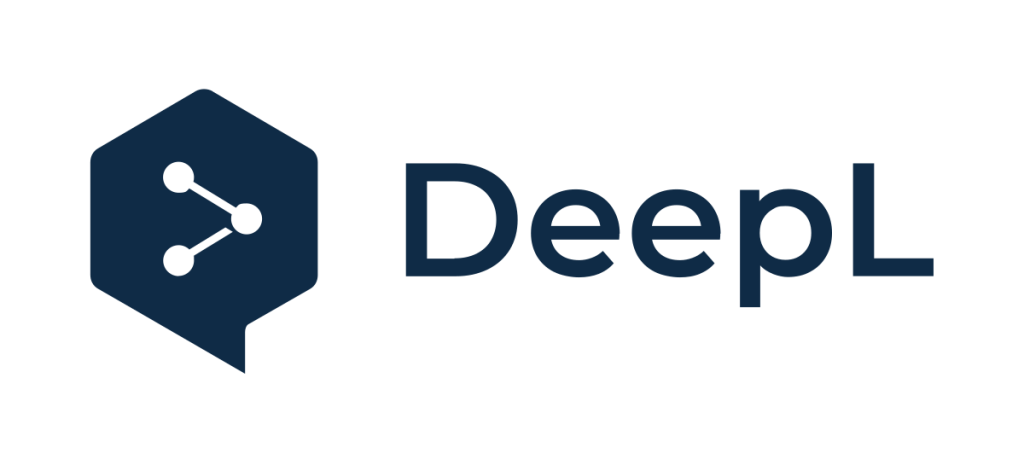
Deepl翻译批量翻译工具推荐:提升效率的实用方案
10 月
Deepl翻译API接口使用教程:快速集成指南
10 月
Deepl翻译如何保护个人隐私?安全使用指南
10 月
Deepl翻译Pro版订阅与价格解析:值得升级吗?
10 月
Deepl翻译常见问题及解决办法:高效使用指南
10 月
Deepl翻译英文写作辅助方法:提升写作效率与准确性
10 月